Δοκιμασμένη και αποδεδειγμένη λύση για την ομαλοποίηση του όγκου του υπολογιστή σας
- Εάν η ένταση του ήχου των Windows μειώνεται κατά την εναλλαγή εφαρμογών, μπορεί να οφείλεται σε ελαττωματικό πρόγραμμα οδήγησης ήχου.
- Η προσθήκη εφαρμογών σε προμηθευτές όπως το Asus Armory Crate είναι επίσης γνωστό ότι προκαλεί αυτό το πρόβλημα.
- Μπορείτε να λύσετε αυτό το πρόβλημα απεγκατάσταση και επανεγκατάσταση του προγράμματος οδήγησης ήχου.
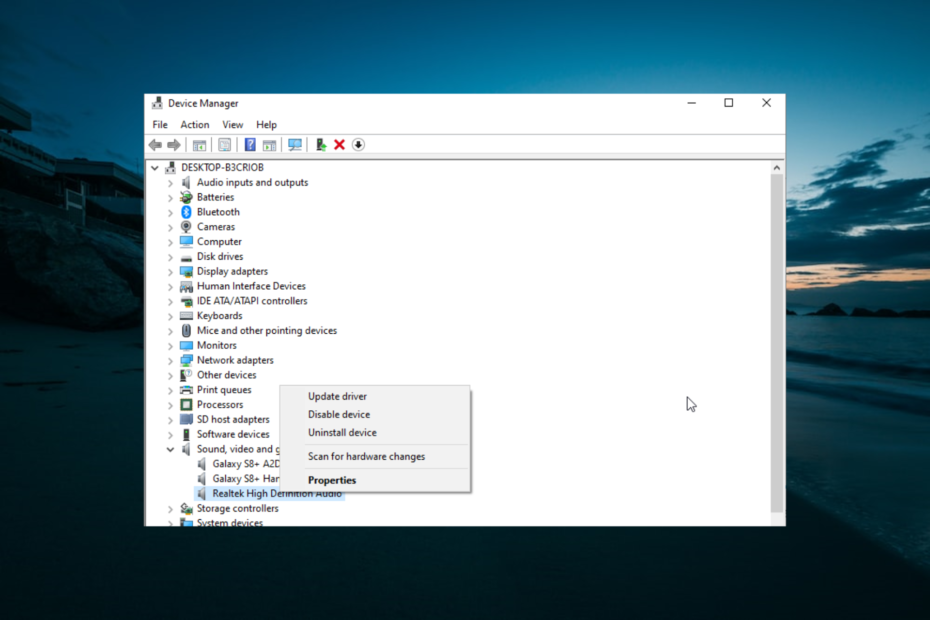
ΧΕΓΚΑΤΑΣΤΑΣΗ ΚΑΝΟΝΤΑΣ ΚΛΙΚ ΣΤΟ ΑΡΧΕΙΟ ΛΗΨΗΣ
- Κατεβάστε το Restoro PC Repair Tool που συνοδεύεται από πατενταρισμένες τεχνολογίες (διαθέσιμο δίπλωμα ευρεσιτεχνίας εδώ).
- Κάντε κλικ Εναρξη σάρωσης για να βρείτε ζητήματα των Windows που θα μπορούσαν να προκαλούν προβλήματα στον υπολογιστή.
- Κάντε κλικ Φτιάξ'τα όλα για να διορθώσετε ζητήματα που επηρεάζουν την ασφάλεια και την απόδοση του υπολογιστή σας.
- Το Restoro έχει ληφθεί από 0 αναγνώστες αυτόν τον μήνα.
Οι χρήστες των Windows 10 ανέφεραν ότι Η/Υ η ένταση πέφτει από μόνο του. Οι περισσότεροι άνθρωποι αντιμετωπίζουν αυτό το πρόβλημα ενώ προσπαθούν να παίξουν ήχο σε ορισμένες εφαρμογές.
Αυτό μπορεί να είναι ενοχλητικό, καθώς πρέπει να αυξήσετε τον ήχο όταν κάνετε εναλλαγή μεταξύ εφαρμογών. Ευτυχώς, είναι ένα ζήτημα που μπορεί εύκολα να διορθωθεί, όπως θα δείξουμε σε αυτόν τον οδηγό.
Γιατί η ένταση του ήχου μου συνεχίζει να ανεβαίνει και να μειώνεται στα Windows 10;
Καταλαβαίνουμε ότι μερικά στοιχεία μπορεί να προκαλέσουν αυτό το πρόβλημα. Μερικά από αυτά περιλαμβάνουν τα ακόλουθα:
- Αντιφατικός προγράμματα οδήγησης ήχου– Τα Windows 10 ενδέχεται να έχουν εγκατεστημένα πολλά προγράμματα οδήγησης ήχου, τα οποία μπορεί να προκαλέσουν προβλήματα συμβατότητας, με αποτέλεσμα διακυμάνσεις της έντασης του ήχου.
- Προγράμματα παρασκηνίου – Ορισμένα προγράμματα ενδέχεται να επηρεάσουν τις ρυθμίσεις ήχου, προκαλώντας διακυμάνσεις της έντασης του ήχου.
- Ρυθμίσεις ήχου – Μπορεί να υπάρχει πρόβλημα με τις ρυθμίσεις ήχου του συστήματος, που οδηγεί σε διακυμάνσεις της έντασης του ήχου.
- Κατεστραμμένα αρχεία συστήματος – Τα κατεστραμμένα αρχεία συστήματος μπορεί να προκαλέσουν διάφορα ζητήματα, συμπεριλαμβανομένης της διακύμανσης της έντασης του ήχου.
- Κακόβουλο λογισμικό – Το κακόβουλο λογισμικό μπορεί να επηρεάσει τις ρυθμίσεις ήχου, οδηγώντας σε διακυμάνσεις της έντασης του ήχου.
Τα παραπάνω στοιχεία μπορεί επίσης να ευθύνονται για τη μείωση του όγκου Surface της Microsoft. Επομένως, θα ήταν καλύτερο να δοκιμάσετε τις λύσεις που προτείνουμε παρακάτω.
Τι μπορώ να κάνω εάν η ένταση του υπολογιστή συνεχίζει να μειώνεται;
Πριν προχωρήσετε στις λύσεις σε αυτήν την ενότητα, ακολουθούν ορισμένα βήματα αντιμετώπισης προβλημάτων που πρέπει να εκτελέσετε:
- Καταργήστε εφαρμογές από τον προμηθευτή Asus Armory Crate
- Απενεργοποιήστε την εξασθένηση Discord
- Αποσυνδέστε τυχόν συνδεδεμένες συσκευές, όπως ποντίκια, USB ή ελεγκτές.
1. Εκτελέστε το πρόγραμμα αντιμετώπισης προβλημάτων ήχου
- Πρώτα, πατήστε το Windows πλήκτρο +Εγώ και επιλέξτε Ενημέρωση & Ασφάλεια.
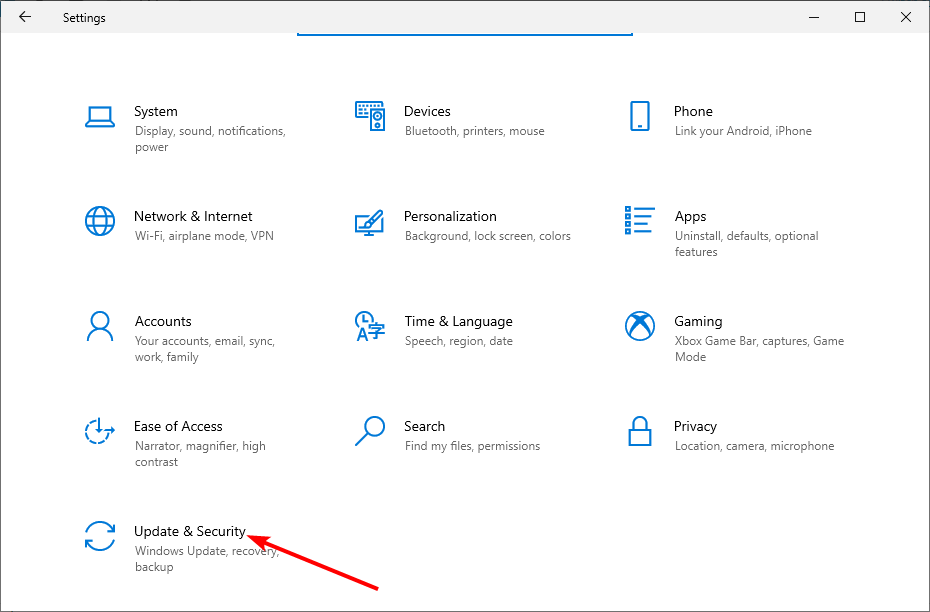
- Επιλέγω Αντιμετώπιση προβλημάτων στο αριστερό παράθυρο και κάντε κλικ Πρόσθετα εργαλεία αντιμετώπισης προβλημάτων.
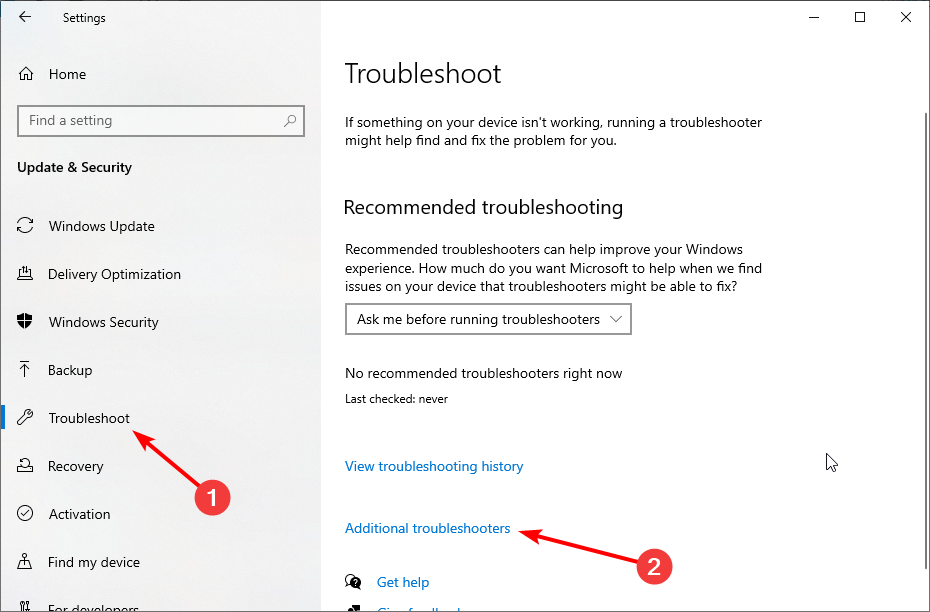
- Τέλος, επιλέξτε Αναπαραγωγή ήχου και κάντε κλικ Εκτελέστε το εργαλείο αντιμετώπισης προβλημάτων.
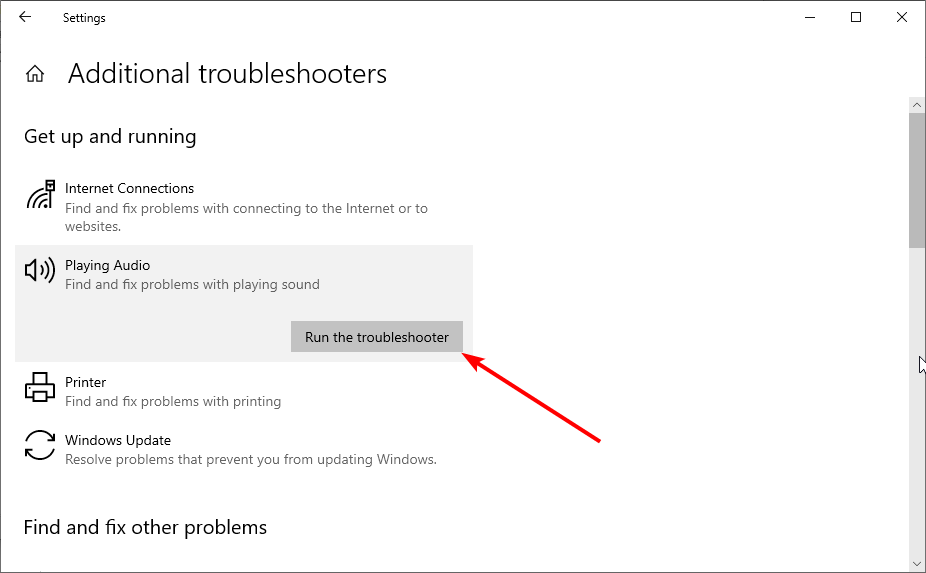
Αφού κάνετε κλικ στο κουμπί αντιμετώπισης προβλημάτων, περιμένετε να ολοκληρωθεί η διάγνωση και εκτελέστε τα προτεινόμενα βήματα αντιμετώπισης προβλημάτων.
2. Ενημερώστε το πρόγραμμα οδήγησης ήχου
- Πάτα το Windows πλήκτρο + R, τύπος devmgmt.mscκαι πατήστε Εισαγω να ανοίξει το Διαχειριστή της συσκευής.

- Αναπτύξτε το Ελεγκτές ήχου, βίντεο και παιχνιδιών κατηγορία, κάντε δεξί κλικ στο πρόγραμμα οδήγησης ήχου και επιλέξτε Ενημέρωση προγράμματος οδήγησης.
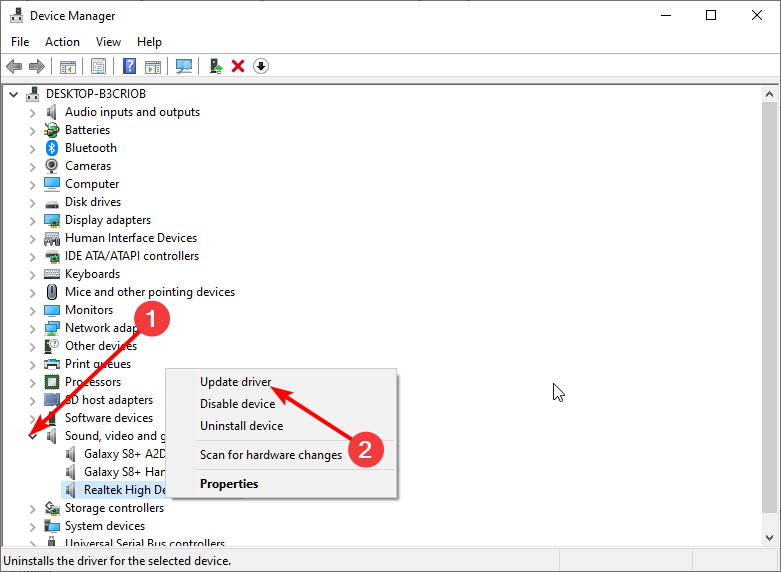
- Τέλος, επιλέξτε Αναζητήστε αυτόματα προγράμματα οδήγησης και εγκαταστήστε τυχόν διαθέσιμες ενημερώσεις.
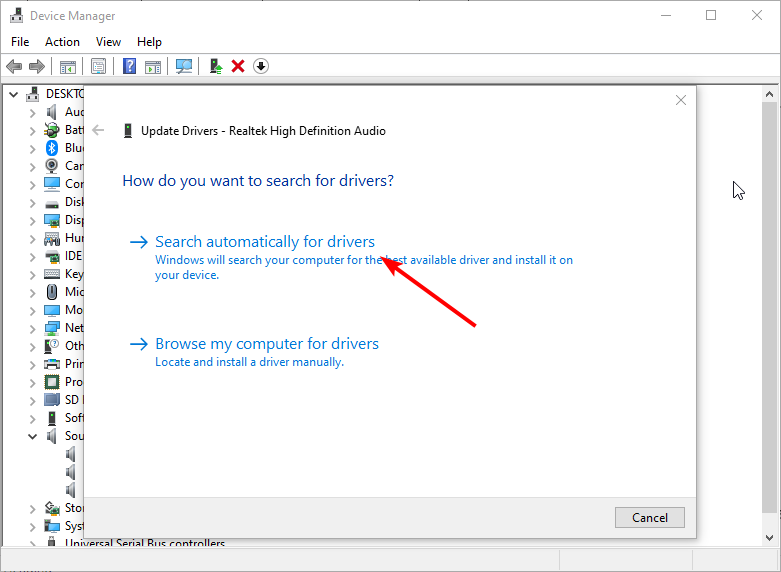
Συμβουλή ειδικού:
ΕΥΓΕΝΙΚΗ ΧΟΡΗΓΙΑ
Ορισμένα ζητήματα υπολογιστή είναι δύσκολο να αντιμετωπιστούν, ειδικά όταν πρόκειται για αρχεία συστήματος και αποθετήρια των Windows που λείπουν ή είναι κατεστραμμένα.
Φροντίστε να χρησιμοποιήσετε ένα ειδικό εργαλείο, όπως π.χ Fortect, το οποίο θα σαρώσει και θα αντικαταστήσει τα σπασμένα αρχεία σας με τις νέες εκδόσεις τους από το αποθετήριο του.
Ένα παλιό πρόγραμμα οδήγησης είναι ένας άλλος πιθανός παράγοντας που μπορεί να προκαλέσει πρόβλημα μείωσης του όγκου των Windows. Επομένως, εάν η μη αυτόματη ενημέρωση του προγράμματος οδήγησης δεν λειτουργεί, θα πρέπει να απεγκαταστήσετε το πρόγραμμα οδήγησης και να επανεκκινήσετε τον υπολογιστή σας.
Αυτό θα επιτρέψει στον υπολογιστή σας να εγκαταστήσει το προεπιλεγμένο πρόγραμμα οδήγησης.
Εάν θέλετε να ενημερώσετε όλα τα προγράμματα οδήγησης χωρίς προβλήματα αυτόματα, θα πρέπει να εξετάσετε το ενδεχόμενο λογισμικού τρίτων κατασκευαστών.
- Κατεβάστε και εγκαταστήστε το DriverFix.
- Εκκινήστε την εφαρμογή.
- Περιμένετε μέχρι το DriverFix να εντοπίσει όλα τα ελαττωματικά προγράμματα οδήγησης.
- Το λογισμικό θα σας δείξει τώρα όλα τα προγράμματα οδήγησης που έχουν προβλήματα και πρέπει απλώς να επιλέξετε αυτά που θα θέλατε να επιδιορθωθούν.
- Περιμένετε μέχρι το DriverFix να κατεβάσει και να εγκαταστήσει τα πιο πρόσφατα προγράμματα οδήγησης.
- Επανεκκίνηση τον υπολογιστή σας για να τεθούν σε ισχύ οι αλλαγές.

DriverFix
Τα προγράμματα οδήγησης δεν θα δημιουργούν πλέον κανένα πρόβλημα εάν κάνετε λήψη και χρήση αυτού του ισχυρού λογισμικού σήμερα.3. Κάντε υποβάθμιση ή χρησιμοποιήστε το γενικό πρόγραμμα οδήγησης ήχου
- Πάτα το Windows πλήκτρο + R, τύπος devmgmt.mscκαι πατήστε Εισαγω να ανοίξει το Διαχειριστή της συσκευής.

- Αναπτύξτε το Ελεγκτές ήχου, βίντεο και παιχνιδιών κατηγορία, κάντε δεξί κλικ στο πρόγραμμα οδήγησης ήχου Realtek και επιλέξτε Ενημέρωση προγράμματος οδήγησης.

- Επιλέγω Περιήγηση στον υπολογιστή μου για προγράμματα οδήγησης.
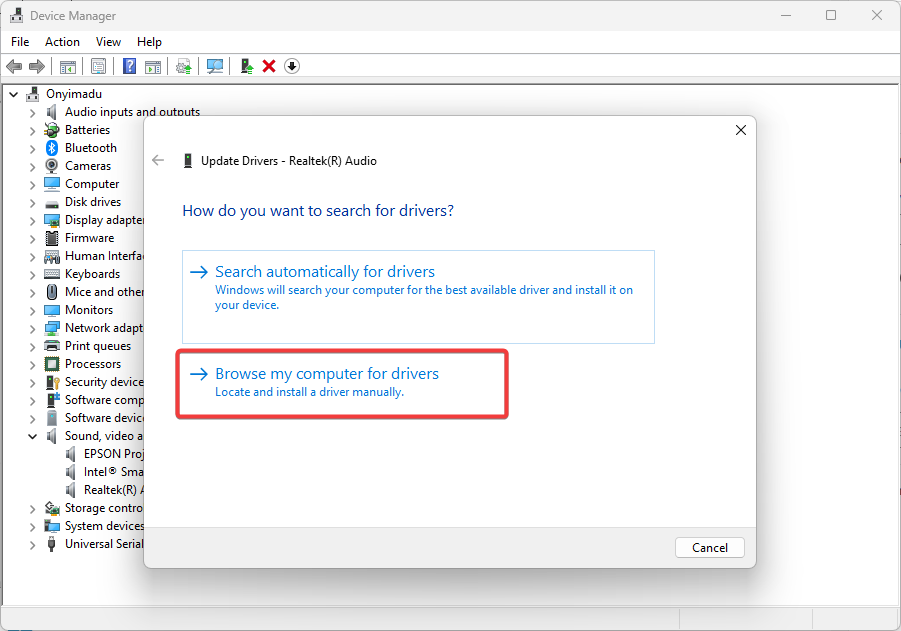
- Κάνε κλικ στο Επιτρέψτε μου να επιλέξω από μια λίστα διαθέσιμων προγραμμάτων οδήγησης στον υπολογιστή μου επιλογή.

- Τέλος, επιλέξτε το σωστό πρόγραμμα οδήγησης ήχου από τη λίστα και πατήστε Επόμενο.
- Τα Windows 10 διακόπτονται κατά την εκκίνηση; 8 γρήγοροι τρόποι για να το διορθώσετε
- 0xe0000024 bdf5h Σφάλμα συγχρονισμού OneNote: Πώς να το διορθώσετε
- Πώς να μειώσετε το Ping χωρίς Ethernet – Βελτιστοποιήστε την καθυστέρηση για καλύτερο παιχνίδι
4. Αλλάξτε τις Ρυθμίσεις βελτίωσης ήχου
- Κάντε δεξί κλικ στο εικονίδιο Ήχοι στην κάτω δεξιά γωνία της επιφάνειας εργασίας και επιλέξτε Ήχοι.

- Κάντε κλικ στο Διαβιβάσεις καρτέλα στο επάνω μέρος.
- Τώρα, επιλέξτε το κουμπί επιλογής για Μην κάνεις τίποτα και κάντε κλικ Εντάξει.
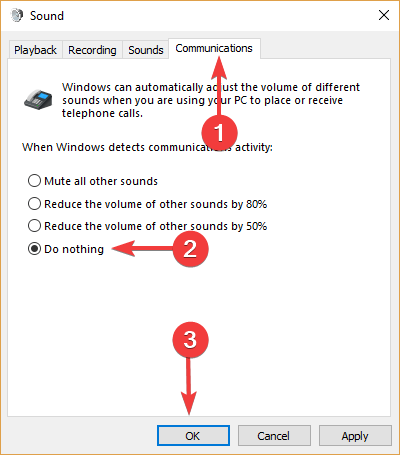
- Στη συνέχεια, κάντε κλικ στο Αναπαραγωγή αυτί.
- Κάντε δεξί κλικ Ηχεία/Ακουστικά και επιλέξτε Ιδιότητες.
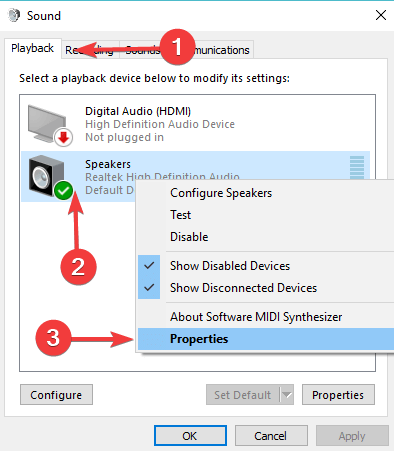
- μεταβείτε στο Βελτιώσεις αυτί.
- Τώρα, επιλέξτε το πλαίσιο δίπλα Απενεργοποιήστε όλα τα ηχητικά εφέ και κάντε κλικ Εντάξει.
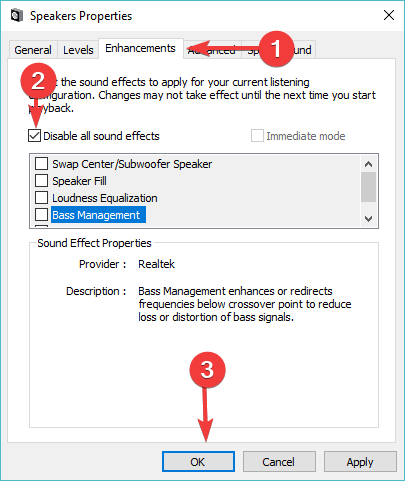
- Τέλος, ελέγξτε αν αυτή η αλλαγή είχε κάποιο αντίκτυπο.
Ο όγκος των Windows συνεχίζει να μειώνεται, το πρόβλημα μπορεί να είναι αρκετά απογοητευτικό. Ωστόσο, είναι ένα ζήτημα με λύσεις, όπως φαίνεται σε αυτόν τον οδηγό.
Εάν αντιμετωπίζετε την άλλη πλευρά αυτού του ζητήματος, δηλ. Η ένταση ήχου των Windows 10 αυξάνεται αυτόματα, ελέγξτε τον λεπτομερή οδηγό μας για να το διορθώσετε γρήγορα.
Τέλος, μη διστάσετε να μας ενημερώσετε για τη λύση που σας βοήθησε να διορθώσετε αυτό το πρόβλημα στα παρακάτω σχόλια.

![Ο υπολογιστής τερματίζεται τυχαία στα Windows 10 [FIXED]](/f/94bd0932fd225188f45024514b51c34d.jpg?width=300&height=460)
